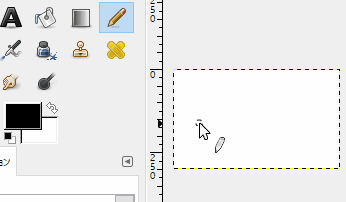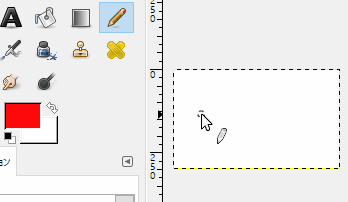GIMPにおける、
- 描画色
- 背景色
の機能についてメモ。
目次
描画色・背景色とは?
ツールボックスにある、↓画像の部分のことです。
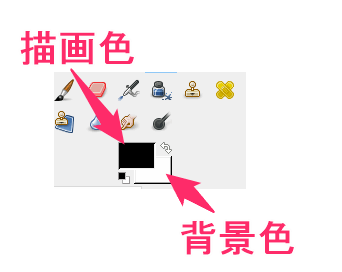 |
| ▲この機能のこと |
ザックリ説明すると、
です。
ちなみに、鉛筆ツールなどの描画ツールでは、Ctrlを押しながら描画すると、「描画色」と「背景色」を入れ替えて描画することができたりします。
↑に書いているツール以外にも、さまざまなツールから使用されますし、他にも色々と用途があります。
なので、「描画色」と「背景色」は、以外と重要です。
描画色・背景色の設定方法
「描画色」「背景色」の色部分をクリックすると、色を選択するダイアログが表示されるので、自分が使用したい色を設定します。
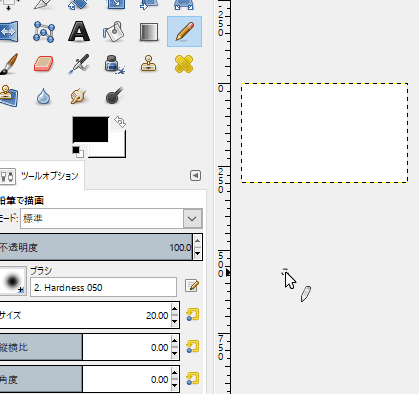 |
| ▲「描画色」を青色に設定している様子 (描画色」の色部分上でクリック → 青色になるように設定 → OKをクリック) |
その他)
黒と白にリセットする方法
「描画色」「背景色」の左下にある白黒のアイコンをクリックすれば、
- 描画色:黒色
- 背景色:白色
という風にリセットできます。
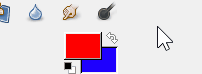 |
| ▲黒と白にリセットしている様子 |
「レイヤーマスク」「クイックマスクモード」「チャンネル」などでは、白色と黒色を透明度の値として使用します。
なので、これらの機能を使いこなると頻用するようになるボタンだと思います。
描画色・背景色を入れ替える方法
「描画色」「背景色」の右上にある矢印アイコンをクリックすれば、「描画色」と「背景色」を入れ替えることができます。
 |
| ▲「描画色」と「背景色」を入れ替えている様子 |
先ほど説明したように、「レイヤーマスク」「クイックマスクモード」「チャンネル」などでは、白色と黒色を透明度の値として使用するので、
「(描画色と背景色の)白色と黒色を入れ替える」というのは、よく行います。
このページの情報は以上です。